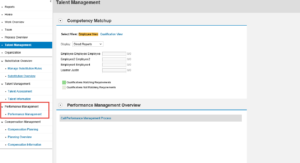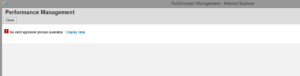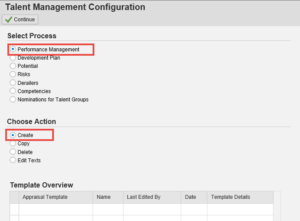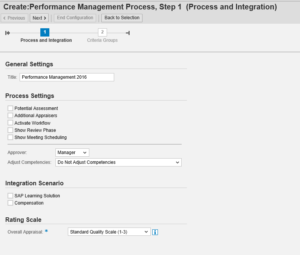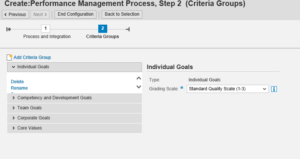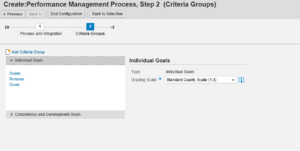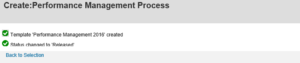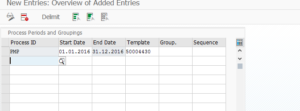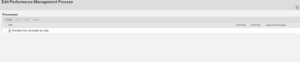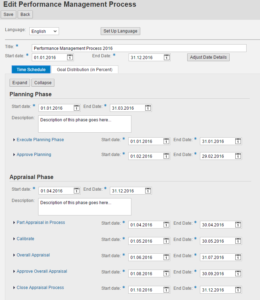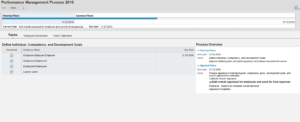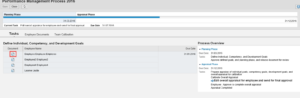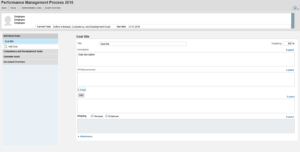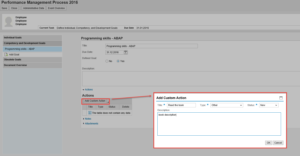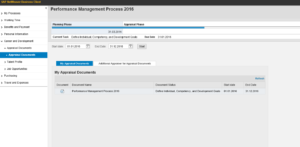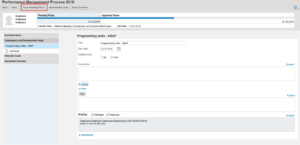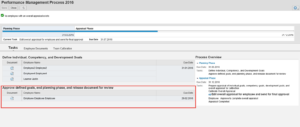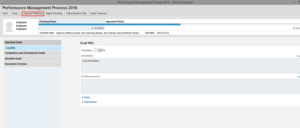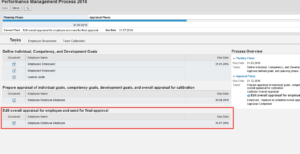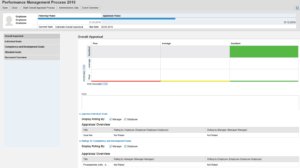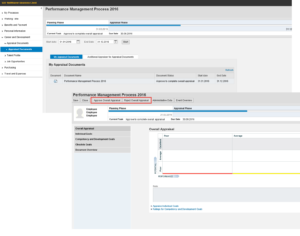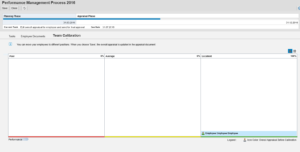Predefined Performance Management. Управление производительностью
Продолжаю разбирать тему оценки сотрудников. Некоторое время назад я накидал заметку про Оценку компетенций в Talent Management and Talent Development. Сегодня хочу поверхностно пробежаться по теме, также относящейся к оценке сотрудников. И тема эта: Predefined Performance Management. Управление производительностью.
Вступление
В компоненте Talent Management и Talent Development отдельным пунктом выделяется раздел Оценка талантов (Talent Assessment). Линейным руководителем может быть выполнена оценка по компетенциям (см. заметку Оценка компетенций в Talent Management and Talent Development), производительности, потенциала, или же номинации сотрудника в группу талантов.
Managers can use this function to assess the talent of their employees. Depending on which processes are defined in Customizing, they can evaluate the potential or competencies of the employee, or nominate the employee as a talent for a talent group, for example.
SAP оперирует термином процесс для наименования видов оценки. Таким образом, в компоненте Talent Management и Talent Development доступны следующие процессы для оценки сотрудников:
- Управление производительностью
- План развития сотрудников
- Потенциал
- Риски
- Компетенции
- Номинация в группы талантов
- Препятствия для карьеры
Обратите внимание на то, что чтобы использовать процесс Управление производительностью в системе необходимо активировать бизнес функцию HCM_OSA_CI_1.
См. справочный материал Talent Assessment
Что касается темы данной заметки, то я хотел рассмотреть именно процесс Управление производительностью, выполняемый с помощью технологии Predefined Performance Management. Этот процесс позволяет линейным руководителям оценить провести оценку производительности своих сотрудников. В рамках другого процесса оценки, руководитель оценить потенциал своих сотрудников. По результатам проведенных оценок (производительности и потенциала) сотрудник становится доступным для отображения в матрице талантов. Согласно положению, которое он занял в матрице талантов, можно сделать вывод, является ли он высокопотенциальным сотрудником для компании, или нет. Более подробно об этой матрице и оценке потенциала я расскажу в другой заметке.
Before talent review meetings take place, managers assess the performance and potential of their employees. These performance values and potential values are transferred as default values to the talent review meeting in which the employee is discussed as a talent. During the talent review meeting, the employee is displayed in the box of the calibration grid that corresponds to these values.
См. Performance Values and Potential Values: Manager Assessment
Результаты оценки производительности сохраняются в инфо-типе 7409 — «Performance» (значение потенциала сотрудника сохраняется в инфо-типе 7408 — «Potential»). Обратите внимание на то, что данные инфо-типы сохраняются для объекта CP - «Центральное лицо».
Почему же этот процесс называется Predefined?
Процесс имеет наименование Predefined (преднастроенный), в связи с тем, что SAP предоставляет ограниченный, если можно так сказать, набор настроек для выполнения оценки производительности. Этот набор не очень гибок. Все, что необходимо сделать консультанту — это проанализировать, подойдет ли этот преднастроенный процесс для заказчика, и, в случае положительного решения, оперативно выполнить настройки, речь о которых пойдет ниже.
В тоже время, если преднастроенный процесс не подходит для нужд заказчика, консультант может использовать оценку сотрудников с помощью механизма Flexible.
Гибкий подход в оценке сотрудников позволяет отойти от определенных «границ», которые существуют в преднастроенном варианте оценки. Про гибкий подход в оценке сотрудников я постараюсь написать отдельную заметку.
Основные настройки
Для тестирования выполненных настроек я буду использовать NWBC роль SAP_MANAGER_MSS_SR_NWBC_3. В меню роли меня будет интересовать раздел Performance Management
При первичном запуске приложения HAP_A_PMP_OVERVIEW и отсутствии соответствующих настроек должно появится сообщение об ошибке вида
Define Forms for Talent Assessment
Выполните следующую настройку в SPRO
IMG: Talent Management and Talent Development -> Assessment of Employees -> Talent Assessment -> Define Forms for Talent Assessment
С помощью данного мастера функциональный консультант может настроить процесс оценки производительности/оценки потенциала/компетенций и т.д. Так, например, в заметке про оценку компетенций, данный механизм уже был описан.
Активируйте процесс Performance management, и выберите опцию Create и нажмите на кнопку 
Затем выберите опции, которые должны быть активированы для процесса оценки производительности. Для активации этих опций необходимо получить ответы на вопросы вида: нужно ли активировать потоки операций, нужно ли отображать фазу проверки, нужны ли в данном процессе дополнительные участники (кроме руководителя и сотрудника), кем должен утверждаться данный процесс, необходимо ли включать интеграцию с компонентами LSO и ECM, какие шкалы необходимо использовать для проставления оценок.
Подробно останавливаться на каждом из этих пунктов я не буду из-за своей жадности и лени, так как цель данной заметки — поверхностное рассмотрение возможностей системы. Для демонстрации я активирую настройки, приведенные на Рисунке #5
Для перехода на следующий экран нажмите на кнопку  . На следующем экране система предложит посмотреть на документ оценки, который будет доступен для конечного пользователя (руководителя и сотрудника)
. На следующем экране система предложит посмотреть на документ оценки, который будет доступен для конечного пользователя (руководителя и сотрудника)
Слева отображаются доступные группы критериев, которые можно использовать в процессе оценки. При необходимости, можно поменять местами данные группы критериев, добавить новые, либо же удалить ненужные. Я оставлю только две
Также вы можете поменять шкалы, которые будут использоваться для выполнения оценки по данным группам критериев. После завершения выполнения настроек, необходимо нажать на кнопку  . Формуляр создан
. Формуляр создан
Define Process Periods and Groupings
Выполните следующую настройку в SPRO
IMG: Talent Management and Talent Development -> Assessment of Employees -> Talent Assessment -> Define Process Periods and Groupings
Создайте новую запись для процесса с идентификатором PMP, указав дату его начала и окончания (обычно — календарный год)
Edit Performance Management Process
Выполните следующую настройку в SPRO:
IMG: Personnel Management -> Personnel Development -> Objective Setting and Appraisals -> Settings for Predefined Performance Management Process -> Edit Performance Management Process
Данная настройка позволяет определить периоды фаз, используемых в документе оценки производительности (фазы Планирования, Аттестации и пр.)
Более подробно про данную настройку можно почитать в справочной информации к пункту IMG, а также в соответствующем разделе знакомого всем сайта Predefined Performance Management Process
Сохраните выполненные настройки.
Демонстрация процесса выполнения оценки. Тестирование
Информации по настройкам, даже в столь сжатом виде, вполне достаточно, чтобы запустить данный процесс. Повторно запустив Web Dynpro приложение HAP_A_PMP_OVERVIEW можно наблюдать некоторые отличия, по сравнению с тем, что было представлено в самом начале
В данном окне отображается общая информация по процессу, а также по тем его настройкам, которые были вкратце описаны выше. К примеру, я не активировал фазу Проверки, поэтому отображается только две фазы. Кликнув на каждую из них, возможно посмотреть диапазоны дат, в течение которых они доступны. В разделе Process Overview доступна небольшая «шпаргалка» для руководителя, в которой рассказано что должно быть выполнено на каждой из фаз.
В главном окне приложения есть три закладки, в которых можно посмотреть информацию о задачах, доступных для выполнения руководителю (в зависимости от того периода времени, в котором он запускает процесс оценки производительности), обзор документов сотрудников, а также возможность выполнить калибровку оценок по подчиненным сотрудникам.
Создайте новый документ, кликнув по иконке 
Руководитель может поставить сотруднику свободно определяемую цель, для последующей оценки
Также руководитель имеет возможность добавить цель, используя каталог компетенций, или с помощью механизма сравнения профилей сотрудника и его штатной должности (например, у сотрудника уровень владения какой-либо компетенции недостаточно развит, и именно эту компетенцию можно использовать в качестве определяемой цели в документе. В документе оценки можно указать операции, которые помогут сотруднику в достижении той или иной цели
После постановки целей, руководитель сохраняет документ оценки и ожидает получения обратной связи от сотрудника. Для демонстрации интерфейсов сотрудника используется NWBC роль SAP_EMPLOYEE_ESS_WDA_1
Сотрудник может внести коррективы в сформированный документ и закрыть фазу Планирования
Документ, который был согласован сотрудником, теперь доступен руководителю в соответствующем разделе
Теперь руководитель может согласовать фазу Планирования
Документы, готовые для финальной оценки отображаются в разделе
На этапе финальной оценки, руководитель проставляет оценку производительности сотрудника, а также определяет какие разделы документа могут быть оценены сотрудником
Сотрудник, в свою очередь, также принимает участие в согласовании результатов оценки целей
По результатам оценки руководитель выполняет калибровку оценок производительности, используя это же приложение HAP_A_PMP_OVERVIEW
После завершения оценки для сотрудника формируются записи в инфо-типе и 7409.Оценка потенциала проводится с помощью другого процесса, речь о котором пойдет уже в рамках другой заметки.
Заключение
Суть данного материла в отражении основных моментов, касающихся настройки процесса оценки производительности, а также визуализация используемых интерфейсов. Я не ставил перед собой задачу в данной заметке полностью описать настройку, что называется, от «А» до «Я», поэтому смею предположить, что изложение материала получилось слегка куцым. Тем не менее, какую-то часть полезной информации отсюда почерпнуть можно, и, по возможности, определить для себя вектора для последующего поиска нужной информации.